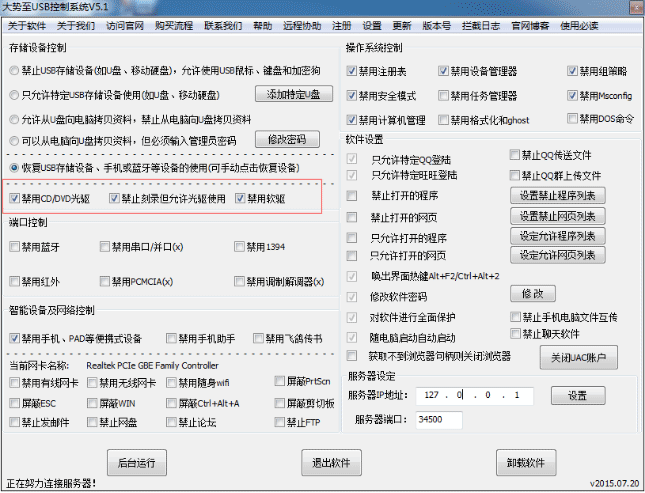禁用光驱在当今BT横行,D版猖獗的现在可以说是一种非常常见的电脑设置但主板不同,BIOS不同,其设置的方法也不禁相同,本人纯属菜鸟一个在网站上摘录了下面几种常用方法,只想起到一个抛砖引玉的作用,希望各位达人将其他BIOS的设置方法补全,造福我们广大的工人阶级,农名阶级,小资产阶级,充分发扬社会主义团结就是力量的优势,坚持3个代表.......(哎呀,不要丢转头了,鲜花就够了)
方法1
1.重起计算机,一直按DEL键进入BIOS设定(按照我的方法,你的机器不会出现问题,也不用拔光驱线,相信你一定可以成功的)。
2.进入BIOS后,全是英文不要慌,我告诉你下面怎么做。选择integrated peripherals(外部设备设定)按回车键Enter进入;
3.看见On—Chip Secomdary PCI IDE(主板内建 第二 PCI IDE接口):
含义-[Enabled]使用,[Disbled]禁用,
你的所有物理光驱均接在主板第二IDE接口上,禁用这个接口。
[用键page up/page down切换 [Enabled](使用)和[Disbled](禁用)]选择Disbled禁用他
较老的bios是用On—Chip chananll IDE表示IDE接口,禁用后面一个就行。
这步很重要,看明白在操作!
4.更改完毕后按F10,出现对话框save & exit,按键盘Y,在按回车
(ENTER)机器自动开始重启。BIOS里的禁用光驱IDE2就完毕了。
方法2
请重新启动,按键盘 delete 键,进入BIOS设置
2,选择 Standard CMOS Features 选项,接着选择光驱的IDE,选择 no install (即不要所有的光驱)
3,在系统里去禁止所有你的物理光驱。但不要禁止虚拟光区,例如在Win2000/WinXP:在“我的电脑”按点右键--“硬件”--“设备管理器”--选择光驱选项,
然后在“设备用法”这个选项选择“不要使用这个设备(停用)”。Win9x同样的用法
方法3(有待考证,效果不明)
可以先在"我的电脑"上点右键,然后选"属性"--》"设备管理器"标签--》点"CDROM"前的 号--》选中你的具体光驱型号--》点对话框左下方的"属性"--》点"设置"标签--》把"自动插入通告"前的对勾取消。
如果无效的话也可以通过修改注册表的方法:就是运行REGEDIT,打开HKEY_LOCAL_MACHINE\ENUM\SCSI\,然后也是找到你的光驱相对应的项(这个大家应该看得出来吧),再点它下面那乱七八糟的一大串东东,这时右边窗格里会有一个AutoInsertNotification项,如果你的光盘会会自运行,那么它的值应该是01,想禁用自运行的话,双击它,把值改为00好了
前面两种方法都要重启才生效的。虫虫刚刚才试过
禁用光驱自运行的方法(2000中)
在"运行"中键入"gpedit.msc",会弹出组策略窗口,接下来在"本地计算机"策略下的"计算机配置"前的 号上单击--》单击"管理模板"前的加号--》单击"系统",好好看一下,这时左边的窗格会有一个"停用自动播放",双击它,会弹出一个对话框,是禁用还是启用,看着办吧(如果对禁用、启用的含义不很清楚,可以点一下旁边的"说明"标签,会有详细说明的)
方法4(好像就是第一种)
开机进入BIOS设置,将软驱和光驱都设置成None?开机自检后,虽然软驱被屏蔽掉,但光驱仍然能够自检到,并且进入Windows,仍然可对光驱进行读写操作。难道,在BIOS中无法屏蔽光驱,只有拔掉光驱的数据线或电源线?如果我要用的时候又要插上,那可真麻烦!突然想到光驱一般接在主板上的第二个IDE接口上,把第二个IDE接口屏蔽掉试试。于是找到第二个IDE接口的设置项,如图,把它给Disabled?再进入Windows,对光驱进入读写操作,均无法成功。再设置好修改BIOS的口令,好了!问题解决。
方法5
虽然通过上面的方法可以实现禁止光驱的使用。但是有时候我们需要用到光驱的播放功能,比如播放光盘视频文件、播放只读光盘或者需要通过光驱来安装某些软件或安装操作系统等,这种情况下还需要通过BIOS解除光驱的禁用。但这种操作,一方面比较复杂、繁琐,另一方面一旦解除光驱的禁用,也就意味着可以启用光驱的刻录功能了。此外,一些懂技术的员工甚至还可以自行通过对BIOS进行放电、消除BIOS密码的方式而直接进入BIOS进行设置,从而达到重新启用光驱的目的。
因此,上述通过BIOS禁止光驱使用的方法比较粗暴,也面临着较大的漏洞,不能实现对光驱的精确有效控制。因此,可以借助于专门的电脑光驱禁用软件、屏蔽光驱软件来实现对光驱的禁用或放开。
当前,国内有很多专门的禁用光驱使用的软件,可以轻松实现对光驱的禁用。例如,有一款“大势至USB端口禁用软件”(下载地址:
http://www.grabsun.com/monitorusb.html),不仅可以完全禁止电脑U盘、移动硬盘和手机等USB存储设备的使用,而且还可以直接禁用光驱、禁用软驱的使用;同时,还可以在禁止刻录光驱的使用而不禁止不带刻录功能,而只是普通播放功能的DVD或VCD光驱的使用,从而实现了对光驱的精准、有效控制。同时,如果您想暂时恢复光驱的使用,只需要将前面的对勾取消即可。如下图所示:
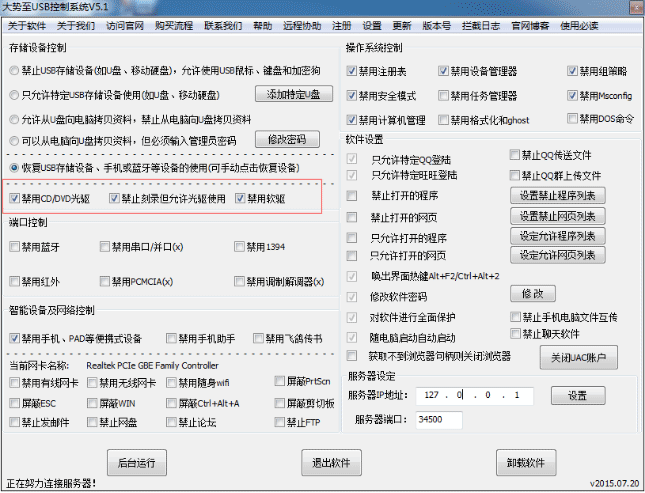
图:禁用光驱或禁用刻录光驱而允许光驱播放功能
总之,无论是通过BIOS禁用光驱还是通过专门的屏蔽光驱使用的软件,都可以实现对光驱的禁用功能,只不过相对于BIOS来说,通过专门的光驱禁用软件可以实现更为严密的光驱禁用功能,同时操作也较为简单,具体采用哪种方法,企事业单位可以根据自己的需要进行抉择。